小编发现使用.NET组件——Free Spire.Presentation,在C#中添加该产品DLL文件,可以简单快速地实现对演示文稿的表格插入、编辑和删除等操作,具体实现代码大家参考下本文吧
现代学习和办公当中,经常会接触到对表格的运用,像各种单据、报表、账户等等。在PPT演示文稿中同样不可避免的应用到各种数据表格。对于在PPT中插入表格,我发现了一个新方法,不过我用到了一款免费的.NET组件——Free Spire.Presentation,在C#中添加该产品DLL文件,可以简单快速地实现对演示文稿的表格插入、编辑和删除等操作。有需要的话可以在下面的网址下载:https://www.e-iceblue.cn/Downloads/Free-Spire-Presentation-NET.html
1.插入表格
步骤一:创建一个PowerPoint文档
Presentation ppt = new Presentation();
ppt.SlideSize.Type = SlideSizeType.Screen16x9;
登录后复制步骤二:初始化一个ITable实例,并指定位置、行数和列数、行高和列宽
double[] widths = new double[] { 100, 100, 100, 100, 100 };
double[] heights = new double[] { 15, 15, 15, 15, 15 };
ITable table = ppt.Slides[0].Shapes.AppendTable(80, 80, widths, heights);登录后复制步骤三:为表格设置内置格式
table.StylePreset = TableStylePreset.LightStyle1Accent2;
登录后复制步骤四:声明并初始化一个String[,]数组
string[,] data = new string[,]
{
{"排名","姓名", "销售额","回款额","工号"},
{"1","李彪","18270","18270","0011"},
{"2","李娜","18105","18105","0025"},
{"3","张丽","17987","17987","0008"},
{"4","黄艳","17790","17790","0017"},
};登录后复制步骤六:保存文档
ppt.SaveToFile("创建表格.pptx", FileFormat.Pptx2010);登录后复制完成操作后得到以下PPT文档效果
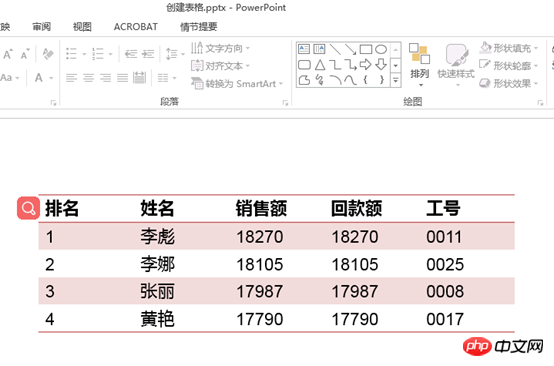
2.删除表格行与列
步骤一:初始化一个Presentation实例并加载一个PowerPoint文档
Presentation ppt = new Presentation();
ppt.LoadFromFile(@"C:UsersAdministratorDesktop创建表格.pptx");
登录后复制步骤二:获取第一张幻灯片上的表格
ITable table = null;
foreach (IShape shape in ppt.Slides[0].Shapes)
{
if (shape is ITable)
{
table = (ITable)shape;登录后复制步骤三:删除第四列及第四行
table.ColumnsList.RemoveAt(3, false;
table.TableRows.RemoveAt(4, false;登录后复制步骤四:保存文档
ppt.SaveToFile("删除行与列.pptx", FileFormat.Pptx2010);登录后复制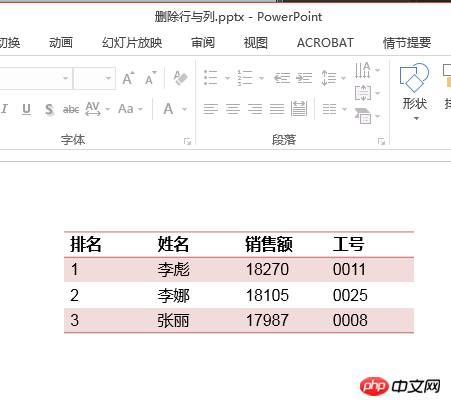
3.删除表格
步骤一:初始化一个Presentation实例并加载一个PowerPoint文档
Presentation ppt = new Presentation();
ppt.LoadFromFile(@"C:UsersAdministratorDesktop创建表格.pptx");
登录后复制步骤二:初始化一个List对象,元素类型为IShape
List<IShape> tableShapes = new List<IShape>();
登录后复制步骤三:获取第一张幻灯片上所有的表格图形并添加到List
foreach (IShape shape in ppt.Slides[0].Shapes)
{
if (shape is ITable)
{
tableShapes.Add(shape);
}
}登录后复制步骤四:从幻灯片删除第一个表格图形
ppt.Slides[0].Shapes.Remove(tableShapes[0]);
登录后复制步骤五:保存文档
ppt.SaveToFile("删除表格.pptx", FileFormat.Pptx2010);登录后复制总结
以上就是C#使用Free Spire.Presentation实现对PPT插入与编辑以及删除表格的详细内容,更多请关注悠悠之家其它相关文章!

发表评论 取消回复